Administracija: unos i pregled korisnika, grupa
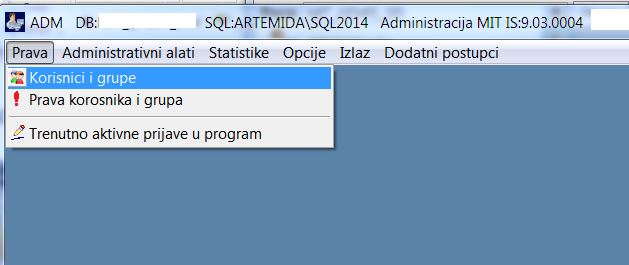
Pregled sadrži pregled korisnika i u donjem delu pregled grupa.
Na pregledu napravimo Dodavanje (F3 ili ikonica) ili za korisnike ili za nove grupe (klik u prvi ili drugi deo prozora).
Korisnik: upišemo logname korisnika, najbolje je da je ime isto kao kod prijave u računar
Lozinka: upišemo lozinku
Ime i prezime: unos nije obavezan
Ime računara: unos nije obavezan.
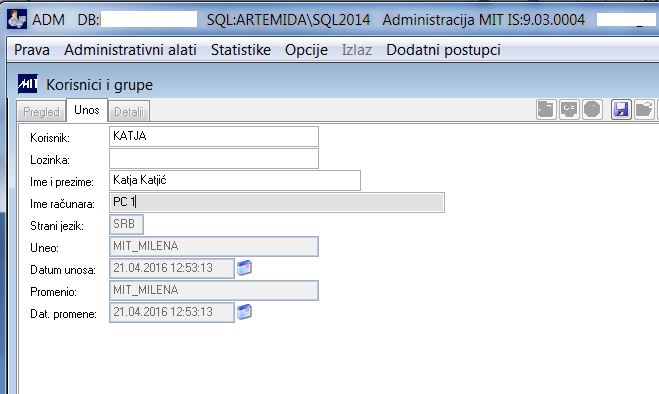
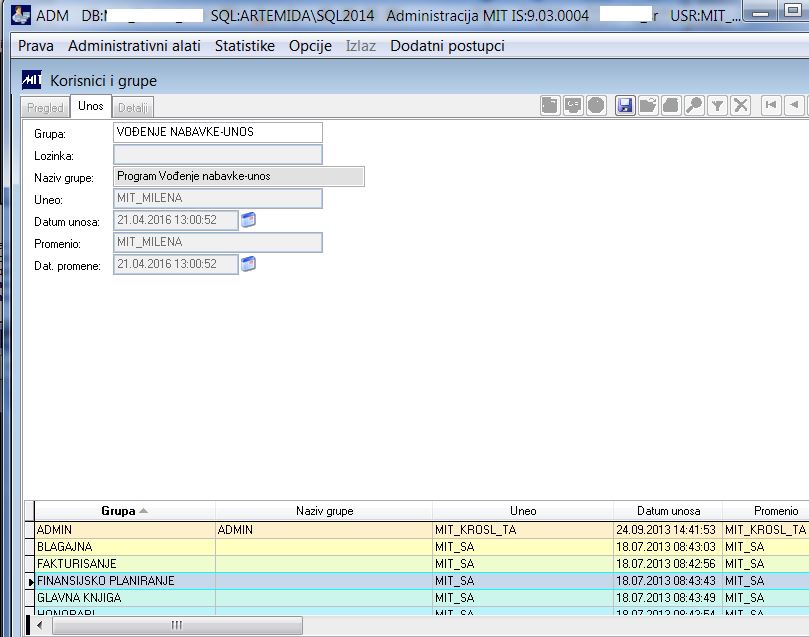
Nakon unosa korisnika i grupa prebacimo korisnike u grupe:
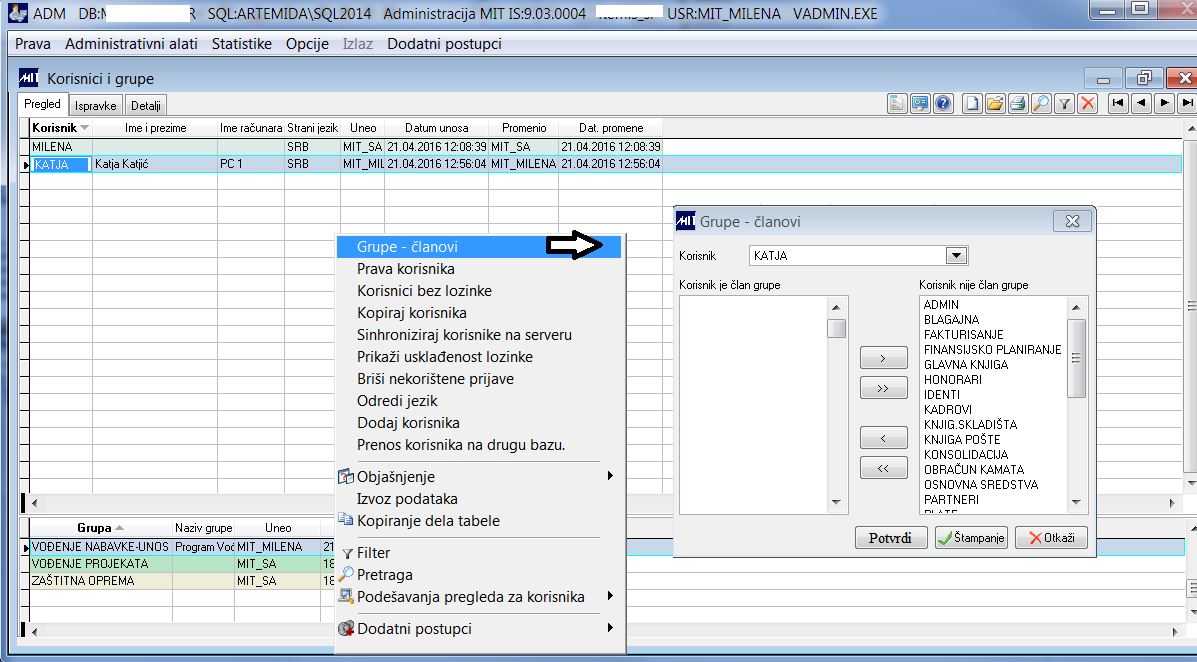
Nakon svake završene dodele korisnika u grupu potvrdimo sa Potvrdi.
Korisnik ima sada sva prava koja ima i grupa.
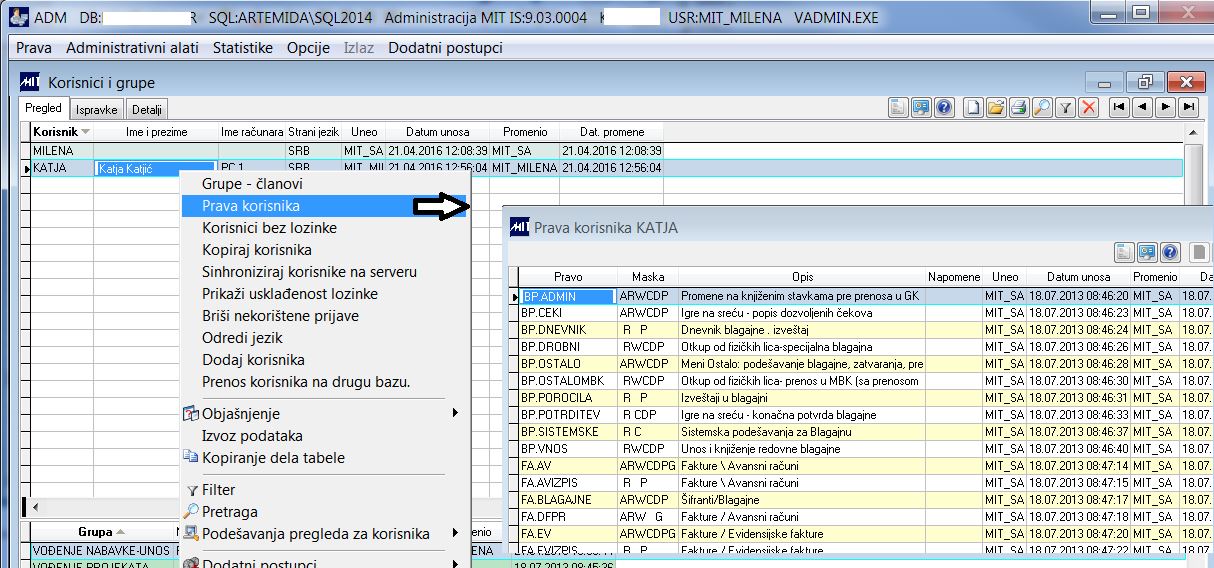
Preporučuje se, da ako vidimo, da ima korisnik u odnosu na grupu previše prava, otvorimo novu grupu i dodamo novoj grupi samo potrebna prava.
Prati se arhiva promena: